![]()
![]() Тези функции са налични само в професионалната конфигурация.
Тези функции са налични само в професионалната конфигурация.
![]() Първо трябва да се запознаете с основните принципи на присвояване на права за достъп .
Първо трябва да се запознаете с основните принципи на присвояване на права за достъп .
В горната част на главното меню "База данни" изберете отбор "Доклади" .
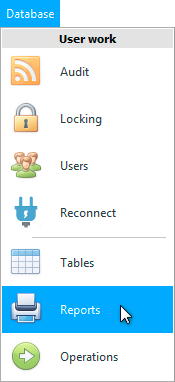
Ще се появи списък с отчети, групирани по теми. Например, разгънете групата „ Пари “, за да видите списък с отчети за финансов анализ.
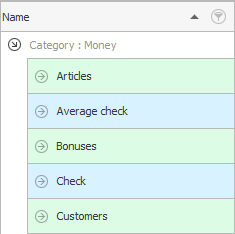
Именно докладите, които са свързани с пари, обикновено могат да бъдат поверителни за повечето служители на организацията.
Да вземем за пример отчет за заплати на парче. Разгънете отчета „ Заплата “.
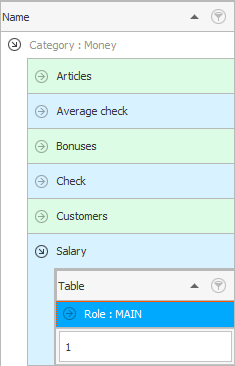
Ще видите на какви роли принадлежи този отчет. Сега виждаме, че докладът е включен само в главната роля.
Ако разширите и ролята, можете да видите таблиците, в които може да се генерира този отчет.
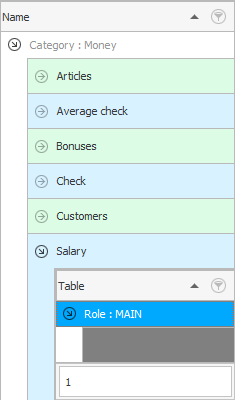
Името на таблицата в момента не е посочено. Това означава, че отчетът „ Заплата “ не е обвързан с конкретна таблица. Ще се появи в "персонализирано меню" наляво.

Сега нека разширим отчета „ Проверка “.
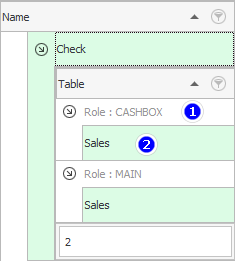
Първо, ще видим, че този отчет е включен не само в главната роля, но и в ролята на касиера. Това е логично, касиерът трябва да може да отпечата разписка за купувача по време на продажбата.
Второ, пише, че отчетът е свързан с таблицата „ Продажби “. Това означава, че вече няма да го намираме в потребителското меню, а само когато влезем в модула "продажби" . Това е вътрешен доклад. Намира се вътре в отворената маса.
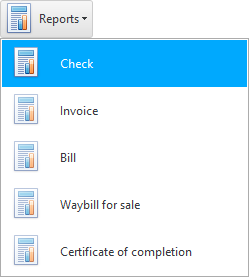
Което също е логично. Тъй като чекът се отпечатва за конкретна продажба. За да го оформите, първо ще трябва да изберете конкретен ред в таблицата за продажби. Разбира се, ако е необходимо, разпечатайте отново чека, което се случва изключително рядко. И обикновено чекът се разпечатва автоматично веднага след продажбата в прозореца на „ Работната станция на продавача “.
Например искаме да отнеме достъпа на касата до отчета „ Разписка “. За да направите това, просто премахнете ролята „ KASSA “ от списъка с роли в този отчет.
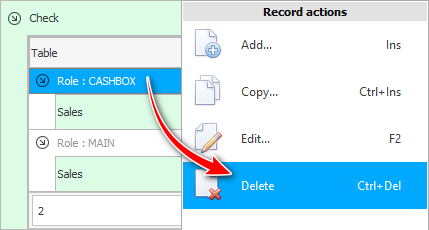
Изтриването, както винаги, ще трябва първо да бъде потвърдено.
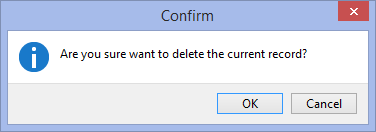
След това посочете причината за премахването.

Можем да отнеме достъп до отчета „ Разписка “ от всички роли. Ето как ще изглежда разширеният отчет, когато никой няма достъп до него.
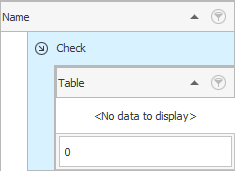
За да дадете достъп до отчета „ Проверка “, добавете нов запис към разширената вътрешна област на отчета.
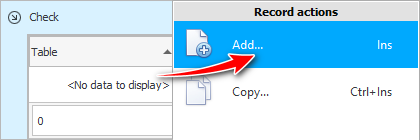
![]() Моля, прочетете защо няма да можете да четете инструкциите паралелно и да работите в прозореца, който се показва.
Моля, прочетете защо няма да можете да четете инструкциите паралелно и да работите в прозореца, който се показва.
В прозореца, който се показва, първо изберете „ Ролята “, за която предоставяте достъп. И след това посочете, когато работите с коя таблица може да бъде генериран този отчет.
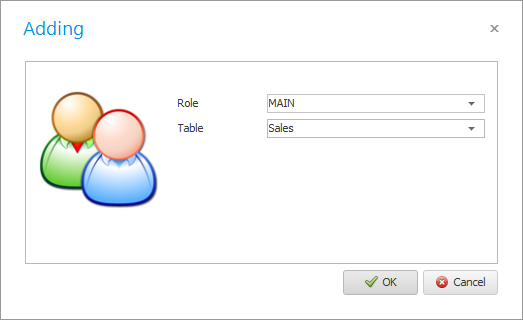
Готов! Достъпът до отчета се предоставя на главната роля.
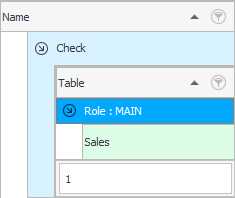
Вижте по-долу за други полезни теми:
![]()
Универсална счетоводна система
2010 - 2024